kodėl tekstas rašomas Word'e?

Ar „Microsoft Word 2016“ rašo jau esantį tekstą? Sužinokite, kaip išspręsti tekstą rašymo problemą Word programoje paprastais ir lengvais žingsniais.
Ar „Microsoft Word 2016“ įveda jau esamą tekstą? Paprastai tekstas gali būti perrašytas dėl kelių skirtingų priežasčių.
Pabandykite paspausti mygtuką „ Įterpti “, kad įjungtumėte įprastą spausdinimo funkciją. Klavišas „ Įterpti “ paprastai randamas šalia „Backspace“ klavišo. Jei naudojate nešiojamąjį kompiuterį, gali tekti palaikyti nuspaudus funkcijos (Fn) klavišą, kol paspausite kitą klavišą, kad perjungtumėte „Įterpti“.
Programoje „Word“ yra parinktis „Overtype Mode“, kuri gali sukelti šią problemą. Galite įjungti arba išjungti šią funkciją atlikdami šiuos veiksmus:
„Word 2016“ spustelėkite „ Failas “ > „ Parinktys “.
Pasirinkite „ Išplėstinė “.
Skiltyje „ Redagavimas “ panaikinkite žymės langelio „ Naudoti perrašymo režimą “ žymėjimą.
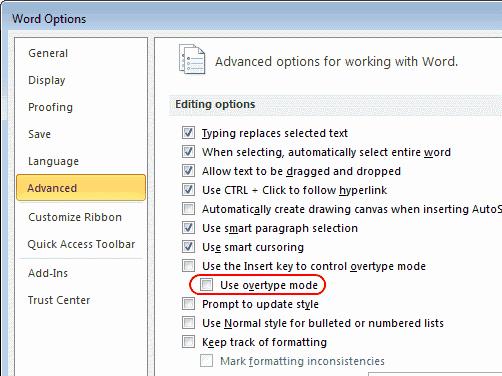
Ar „Microsoft Word 2016“ rašo jau esantį tekstą? Sužinokite, kaip išspręsti tekstą rašymo problemą Word programoje paprastais ir lengvais žingsniais.
Kaip padalinti jūsų Microsoft Word 2016 arba 2013 dokumentą į stulpelius.
Kaip įjungti ir naudoti funkciją Stebėti pakeitimus programoje Microsoft Word 2016.
Sužinokite, kaip pakeisti rašybos tikrinimo funkciją Microsoft Word 2019, 2016 arba 365, naudodami šią mokymo programą.
Keletas fono nustatymo „Microsoft Word 2016“ dokumente parinkčių.
Šioje pamokoje išsamiai aprašoma, kaip pridėti puslapių numerius prie dokumentų programoje Microsoft Word 2016
Šioje pamokoje parodyta, kaip pridėti pasirinktinius žodžius į „Microsoft Word 2016“ žodyną.
Raskite „Microsoft Word 2016“ nustatymą, kuris kontroliuoja teksto perrašymą.
Lengvai naudokite Microsoft Word 2016, kad sukurtumėte išsamų gyvenimo aprašymą atlikdami šiuos veiksmus.
Kaip padalyti „Microsoft Word 2016“ arba „2013“ dokumentą į stulpelius.
Veiksmai, kaip apsaugoti slaptažodžiu dokumentą „Microsoft Word 2016“.
Kaip įjungti arba išjungti automatinį didžiųjų raidžių rašymą Microsoft Word 2016 arba 2013 m.
Ar jūsų darbas susijęs su dokumentų redagavimu Microsoft Word? Sužinokite, kaip įjungti pokyčių sekimo režimą Word.
Mes siūlome kelis sprendimus, kaip išspręsti dažnai pasitaikančią problemą, kai bandote peržiūrėti pridėtus failus programoje Microsoft Outlook, su šiuo gidu.
Įjunkite arba išjunkite automatinio išsaugojimo funkciją „Microsoft Outlook 365“, kuri automatiškai išsaugo el. laiškus šablonų aplanke.
Kaip blokuoti el. pašto adresus ir domenus Microsoft Outlook 2016 arba 2013.
Sužinokite, kaip galite neleisti el. pašto gavėjams persiųsti žinutę programoje Microsoft Outlook.
Sužinokite apie dažnas Excel formulės klaidas, tokias kaip #VALUE! ir #NAME!, kodėl jos atsiranda ir kaip jas ištaisyti.
Mūsų straipsnyje parodoma, kaip sistemos administratorius gali atlaisvinti „Microsoft Excel“ failą, kad juo galėtų redaguoti kitas vartotojas.
Vadovas, padedantis spręsti problemas, kai „Microsoft Excel“ skaičiuoklės nesiskaičiuoja tiksliai.
Priversti pranešimą jūsų Microsoft Excel 365 failams, kad atidarytumėte kaip tik skaitymui, naudojantis šiuo vadovu.
Jūsų pivot lentelė neveikia? Čia yra kelios paprastos taisymo priemonės, kurios turėtų greitai ir lengvai išspręsti problemas.















